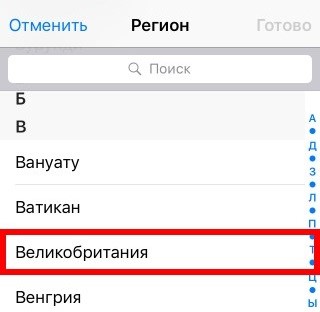Как включить Wallet на iPhone
Как настроить Apple Wallet?
У большинства людей в кошельке лежат несколько пластиковых карт – банковские, скидочные, бонусные, членские и другие. Со временем количество карт только увеличивается, а к ним добавляются еще и билеты на самолет, поезд и т.д. Владельцы устройств от компании Apple могут существенно облегчить себе жизнь. Для этого в их смартфоны iPhone и плееры iPod Touch встроено приложение Apple Wallet. Найти приложение на своем устройстве вы можете по этой иконке:
Благодаря этому приложению вы сможете отказаться от привычных пластиковых карт и оцифровать все данные. Достаточно знать, как настроить Apple Wallet и как платить с помощью телефона.
Что такое Apple Wallet
Apple Wallet – это предустановленное приложение, доступное на всех устройствах Apple iPhone, iPad и iPod Touch. Приложение позволяет оцифровать пластиковые карты и хранить их все у себя на устройстве. Вы можете оцифровать банковские карты (кредитные и дебетовые), карты на скидку, карты участника в клубах и другие пластиковые карты.

Приложение позволяет добавить не только карты, но и некоторые другие данные. И в этом нет ничего удивительного, если вспомнить, что изначально приложение называлось «Passbook». Например, вы можете добавить в приложение билеты на предстоящие перелеты.
Если вы покупаете билеты через другие приложения, а они поддерживают автоматический обмен данных с Apple Wallet, то билеты автоматически появятся в вашем Apple Wallet. В России автоматическую загрузку авиабилетов поддерживает S7 Airlines, Aeroflot и некоторые другие компании.
Также вы можете загрузить билеты со своей почты. Вы можете загрузить в приложение билеты на Аэроэкспресс, а также ваш посадочный талон.

Apple Wallet – универсальное приложение, чей функционал лишь растет с каждым днем, недавно появилась возможность добавлять бронирования с сервиса AirBnB. Но будьте аккуратны, в некоторых случаях вам может потребоваться настоящая карточка или же бумажный билет. Хорошо, что после загрузки карты или билета приложение отображает их данные даже без доступа к сети Интернет.
Если у вас есть iTunes Pass, то вы можете добавить свой абонемент в приложение Wallet. Хотя в России нелегко найти токи пополнения абонементов, но сама функция работает прекрасно, а в связке с Wallet, еще и очень удобно.
Появление технологии Apple Pay принесло в Apple Wallet еще одну функцию. Если ваше устройство поддерживает Apple Pay, то вы можете добавить свою карту на телефон через приложение Wallet. В результате вы сможете расплачиваться своим смартфоном также, как обычной картой.
Как настроить Apple Wallet на iPhone
Приложение Wallet изначально предустановлено на всех современных смартфонах iPhone и плеерах iPod Touch, но приложения Wallet для iPad не существует. У вас есть несколько способов, как настроить приложение на вашем смартфоне. Вы можете добавлять данные следующим образом:
- Сканированием штрихкода карты;
- Через веб-версию;
- Из своей почты или сообщений;
- С помощью сторонних программ;
Если вы хотите добавить скидочную карту, которую вы получили в России, то у вас могут возникнуть проблемы. Мы протестировали несколько карт популярных парфюмерных магазинов, но в итоге ни одна карта не добавилась в программу. При сканировании штрих-кода карты выдается следующая ошибка:

Вы можете обратиться к той компании/магазину, кто выдал вам карту, с вопросом – поддерживается ли карта программой Wallet. К сожалению, российский бизнес упорно не замечает столь удобное приложение. Большинство скидочных карт не получится добавить, но ситуация постепенно меняется в лучшую сторону. Сегодня в России с приложением работают карточки «РОЛЬФ Премиум», «АВТОДОР-Платные дороги», «Адамас» и некоторые другие.
Если вам пришли билеты на почту, то вы можете добавить их в Wallet одним кликом. Если билеты пришли, но почтовый сервис не предлагает добавить билеты в Wallet, то это значит, что приложение не поддерживает данные билеты. Также вы можете добавить карты и билеты из других приложений. Например, если вы купите авиабилеты в официальном приложении Аэрофлота, то после оплаты билеты автоматически отобразятся в вашем электронном кошельке.
Вы можете редактировать все добавленные карты и билеты. Для этого вам нужно выбрать значок «i» напротив необходимой карты или билета. Далее у вас откроется окно, где будут отображены все доступные настройки.

В этом окне вы можете удалить карту или поменять ее настройки. Также вы можете открыть общий доступ к данным. Вы можете разрешить приложению отслеживать ваше месторасположение, и автоматически предлагать вам нужную карту или билеты. Например, если вы находитесь в аэропорту, то благодаря гео-локации приложение предложит вам посадочный талон, а на вокзале – билет Аэроэкспресса.
Тем, кто хочет изменить порядок карт/билетов в приложении, достаточно нажать на нужную карту и удерживая палец перетащить карту в нужное место. Если у вас несколько устройств, то вы можете синхронизировать данные между ними при помощи iCloud.
Как платить с помощью Apple Wallet
После добавления банковской карты в Apple Wallet у вас появится возможность платить с помощью своего устройства Apple. Функция называется Apple Pay и доступна только на устройствах с iOS 9 и выше, а также на ограниченном количестве устройств. Приложение Apple Wallet работает и на устройствах с более ранними версиями ОС, например, iOS 7, но возможность платить телефоном поддерживается лишь самыми современными устройствами Apple.
Для оплаты вам достаточно поднести ваше устройство к бесконтактному терминалу оплаты, при этом удерживая ваш палец на сканере отпечатков на вашем смартфоне. Принцип оплаты схож с оплатой бесконтактной банковской картой. В этой статье вы узнаете подробней о технологии Apple Pay и как с ее помощью платить. Либо вы можете изучить возможность оплаты картой, внесенной в Apple Wallet, на следующем видео:
investor100.ru
Как быстро пользоваться Apple Pay с заблокированного экрана
Сегодня платежный сервис Apple Pay заработал с крупнейшими банками России, поэтому количество его потенциальных пользователей сразу же возросло в десятки, если не в сотни, раз. Однако если настройка сервиса еще более-менее понятна, то сам процесс использования — не совсем, а стоять, разбираться и задерживать других покупателей в магазине тоже не надо.
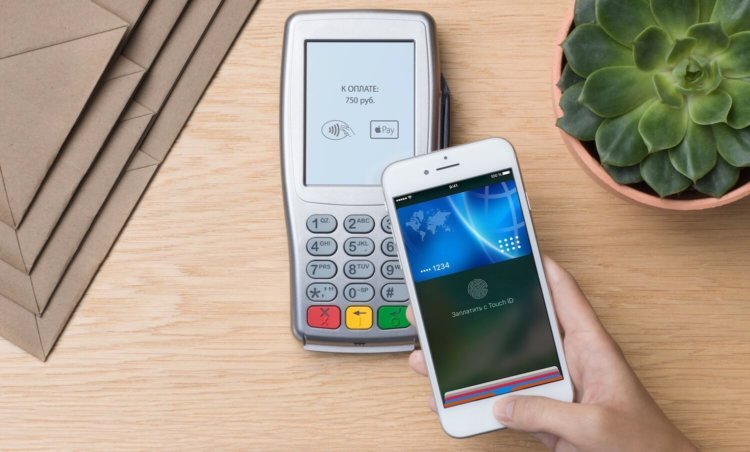
Чтобы облегчить владельцам iPhone взаимодействие с Apple Pay, в iOS предусмотрели подготовку платежных карт к использованию на экране блокировки при двойном нажатии кнопки «Домой». Быстро два раза кликаете на кнопку и сразу видите, что смартфон готов к работе с терминалом оплаты, а ниже доступен выбор из привязанных карт. Но что, если по двойному нажатию ничего не происходит?


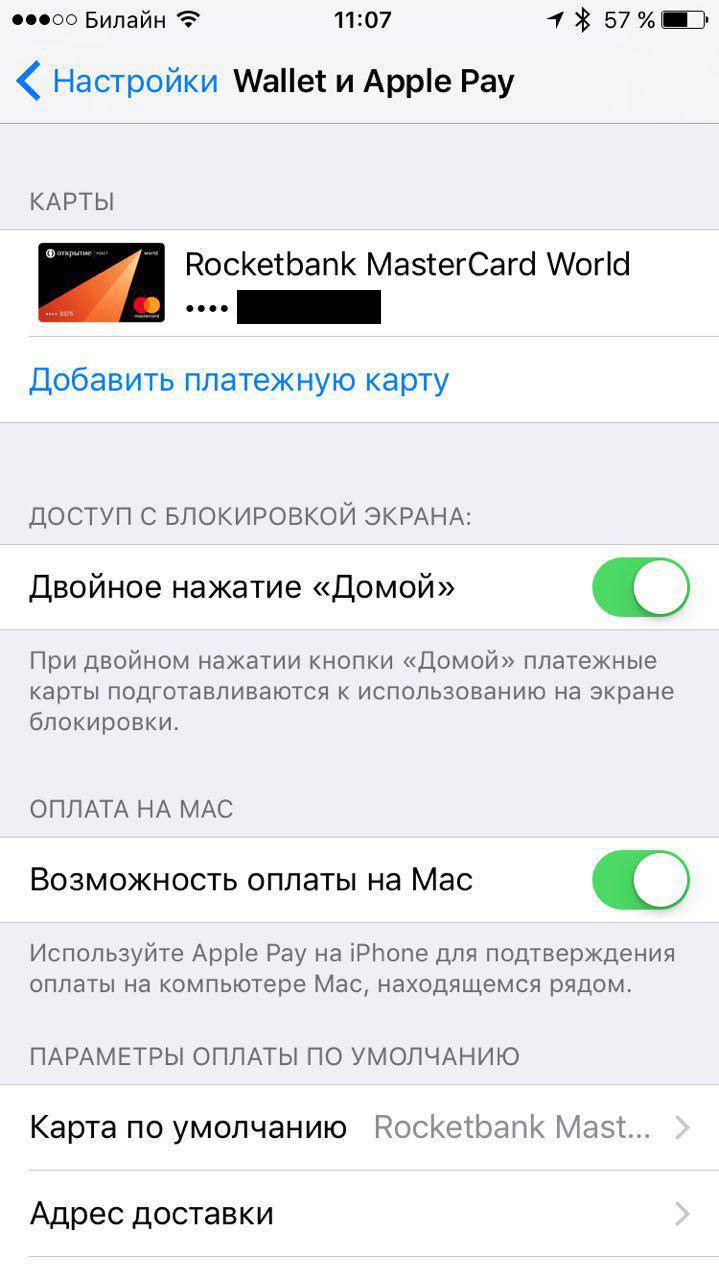
Все готово! Теперь перед оплатой вы точно будете знать, что Apple Pay готов к работе. Кроме того, можно сразу же выбрать, какой картой, привязанной к Apple Pay, вы хотите оплатить.
Если у вас настроена только одна карта для покупок с Apple Pay, просто поднесите смартфон к терминалу и приложите отпечаток, чтобы подтвердить покупку — в этом случае ничего нажимать не нужно. Также можно выбрать карту по умолчанию для Apple Pay: для этого нужно перетянуть эту карту в программе Wallet, поместив ее перед кредитными и дебетовыми картами.
Читайте также

Автомобиль — самое популярное место для зарядки iPhone и других гаджетов после дома и работы. А для кого-то машина — и есть передвижной офис, так что у них телефон подключен к зарядке постоянно. Не говоря уже о том, что многие используют iPhone в качестве навигатора, и чтобы по окончанию поездки не обнаружить, что смартфон почти […]

Я уже довольно давно имею дело с телевизорами с функцией Smart TV, которые позволяли выходить в интернет, устанавливать приложения и пользоваться стриминговыми сервисами. Не сказать, что я стоял у истоков этого направления, да и удивлять кого-то цели у меня нет, но у нас в семье первый такой агрегат появился уже, кажется, в середине нулевых. Поэтому […]

При использовании техники Apple, как правило, почти не возникает проблем, правда ровно до тех пор, пока iPhone не упадет экраном вниз на плитку, на MacBook не прольется утренний кофе, а iPad не окажется в руках ребенка, которому захочется постучать по планшету кулаком. Иногда неполадку можно решить самостоятельно, но в большинстве случаев без помощи специалистов отремонтировать […]
appleinsider.ru
Не работает Wallet на Айфоне: как исправить

Бесконтактные платежи выигрывают у привычных методов оплаты картой или наличными по многим параметрам. Вам больше не потребуется брать с собой кошелек, перебирать карты или волноваться о возможной краже наличных – нужно только следить, чтобы при вас был смартфон. Да еще и удивление окружающих можно получить, ведь далеко не все могут расплатиться телефоном. Но вот незадача: прямо перед кассой любимый iPhone может подвести. Чтобы избежать конфуза, надо знать причины, почему Wallet на Айфоне не работает, и способы их исправления.
Что нужно для проведения платежей
На Айфоне Wallet работает не сам по себе, как независимый кошелек, а через систему Apple Pay – вот почему на него могут повлиять разнообразные причины. И в первую очередь нужно проверить соответствие требованиям:
- совместимость модели. Wallet корректно действует в шестой версии и выше (iPhone 6s, 7, 10, он же X), а вот на «пятерке» (и даже 5s) Apple Pay не работает из-за отсутствия NFC, его можно включить только через смарт-часы;
- подходящая банковская карта – не все эмитенты подключены к системе (для Европы можно посмотреть по ссылке https://support.apple.com/ru-ru/HT206637);
- место проведения оплаты входит в число регионов, где работает платежная система (список есть на странице https://support.apple.com/ru-ru/HT207957);
- осуществлен вход в iCloud;
- iOS желательно обновить до последней версии.
Работает ли Wallet без интернета зависит от того, вошли ли вы в iCloud. Если вы успешно авторизовались, то можно будет провести платеж, поскольку транзакцию оформляет сам платежный терминал. iPhone лишь предоставляет цифровой «образ» карты, для этого соединение непосредственно в момент оплаты не требуется. А вот если вы не авторизовались, то система не сможет проверить возраст (отличается в разных регионах, минимум 13 лет) и не будет работать корректно.
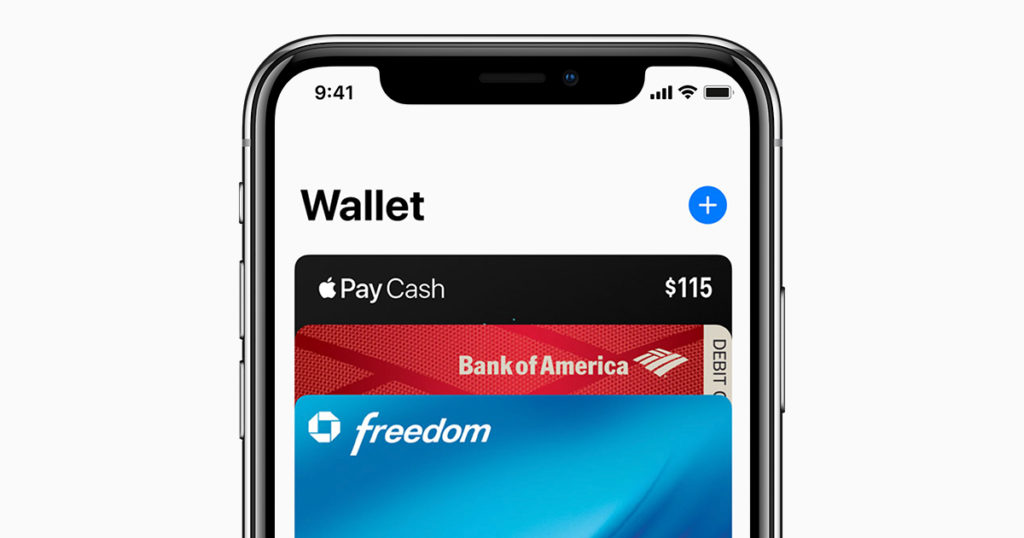
В остальном сложности могут возникать из-за того, что какой-то компонент не выполнил свою задачу:
- ОС устройства не смогла корректно запустить программу для платежей – одна из самых популярных причин, почему не работает Валет на Айфоне. Проявляется случайным образом, платежи в один день могут проходить, а в другой нет;
- ОС отработала корректно, но NFC модуль вышел из строя или вовсе отсутствует (такое бывает, если аппарат чинили в сторонней мастерской, узнать можно по невозможности провести любые NFC взаимодействия);
- модуль и iOS сработали верно, но из-за внешних воздействий сигнал не проходит (например, если материалы чехла нарушают работу по NFC).
Рассмотрим каждый случай детальнее.
Сложности работы Wallet на Айфоне на уровне ОС
Производитель старается сделать работу с iOS как можно более простой и беспроблемной, но это не всегда получается. В результате могут возникать сбои, которые чаще всего отличаются хаотическим характером появления. Вот что нужно делать, если все было в порядке, а тут вдруг Wallet не работает, и вы подозреваете именно ОС:
- Попробуйте провести принудительную перезагрузку. Зачастую после перезапуска проблема исчезает без дополнительных действий.
- Обнулите параметры сети. Для этого в основном разделе настроек выберите подпункт «Сброс» и далее сбросьте сетевые настройки.

- Исключите проблемную карту из Wallet (откройте ее меню и внизу выберите «Удалить карту»/«Remove Pass»). Затем повторно добавьте ее.

- Смените регион в разделе основных настроек – выберите любой другой, где заявлена поддержка Apple pay. Например, можно представиться британским подданным.

- Наконец, есть жесткий вариант – переустановка прошивки с использованием DFU. Обратите внимание, что при этом не нужно восстанавливать резервную копию. Если не хотите бросаться в крайности, хотя бы проверьте наличие обновлений и установите их.
Физические проблемы NFC
Чтобы подключиться к терминалу и передать данные, необходимо установить связь по NFC. На этом этапе процесс может застопориться по следующим причинам:
- iPhone побывал в мастерской, где ему забыли (случайно или намеренно) установить на место NFC-антенну. В таком случае остается только приобрести замену (стоимость может быть разной в зависимости от сервиса);

- модуль на месте, но недостаточно хорошо закреплен – контакта в нужных местах нет, и поэтому он не работает. Для исправления нужно проверить и при необходимости аккуратно довернуть крепежные винты;

- модуль на месте, контакт хороший, но все равно не срабатывает. Вероятен выход из строя – работоспособность восстанавливается заменой на рабочую антенну.
Аппаратные проблемы обычно постоянны и не зависят от места проведения оплаты, перезагрузок устройства и прочих моментов. Устранять их самостоятельно стоит только при наличии должного опыта. А уж если устройство на гарантии – можно смело идти в официальный сервис.
Внешние факторы
Нельзя исключать и влияние прочих факторов. Тут в лидерах причин, почему не работает Wallet Apple Pay, прочно обосновались чехлы. Это может быть и слишком толстый бампер, и металлические вставки в усиленном кейсе. Чтобы исключить их влияние, попробуйте произвести оплату аппаратом без защиты.
Также проблема может быть в терминале или банке. В таком случае попробуйте что-либо купить в другом месте или с другой банковской карты. И наконец, обратите внимание на терминал: возможно, он просто не поддерживает бесконтактные платежи.
virtualniy-mir.ru